Som bekant erbjuder Amazon en mångfald av betalningsalternativ för sina kunder. Det innefattar betalningar med bank- och kreditkort, och i vissa fall även betalning vid leverans. Amazon har även lanserat sitt eget Amazon Store Card, som kan användas hos utvalda återförsäljare. Det finns ett antal metoder för kunder att justera sina betalningsinställningar på Amazon. Vissa kan önska att ta bort kortuppgifter från sina Amazon-konton av olika skäl, medan andra vill kunna skifta mellan betalningssätt i kassan. Denna flexibilitet är en stor fördel då man inte är bunden till ett enda betalningssätt. Om du är här för att lära dig hur du tar bort en betalningsmetod från Amazon, eller hur du smidigt byter mellan olika alternativ i kassan, så har du kommit rätt. Läs vidare för att utforska detta och de möjligheter som erbjuds.
Så här tar du bort en betalningsmetod från Amazon
Du kan enkelt ta bort betalningsmetoder från Amazon genom att gå till avsnittet ”Betalningsalternativ” på ditt Amazon-konto. Steg-för-steg instruktioner för detta kommer att förklaras utförligt längre ner i denna artikel.
Viktigt: Denna guide är specifikt anpassad för Amazon Marketplace i Indien, som nås via Amazon Indias webbplats. Kunder som använder andra Amazon Marketplace ombeds att besöka sina respektive lokala Amazon-webbplatser innan de gör några ändringar på sina konton.
Vilka betalningsmetoder finns på Amazon?
Här är de olika betalningsalternativ som Amazon erbjuder:
- Postförskott (COD)
- Kredit- och betalkort som Visa, Mastercard, Discover, American Express, Diners Club och JCB
- Internetbank
- Enkla månatliga betalningar (EMI)
- Unified Payment Interface (UPI)
Är postförskott tillgängligt på Amazon?
Ja, det är ett alternativ. Du måste dock kontrollera i kassan om säljaren erbjuder postförskott. Detta betalningssätt är endast tillgängligt för beställningar under 50 000 Rs. På grund av den pågående covid-19-pandemin har Amazon tillfälligt tagit bort postförskott som alternativ.
Hur tar man bort ett kreditkort från Amazon?
För att ta bort ett kreditkort från Amazon, följ dessa instruktioner:
1. Gå till Amazons webbplats och logga in på ditt konto.

2. Klicka på ”Konto och listor” högst upp på skärmen.
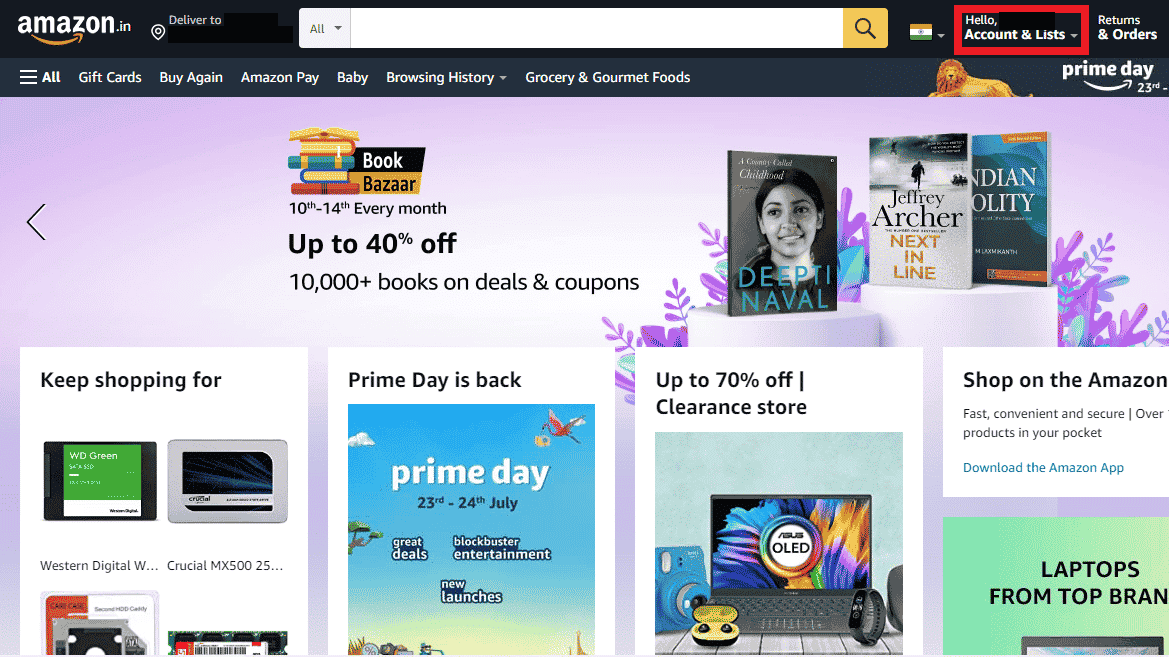
3. Klicka på ”Betalningsalternativ”.
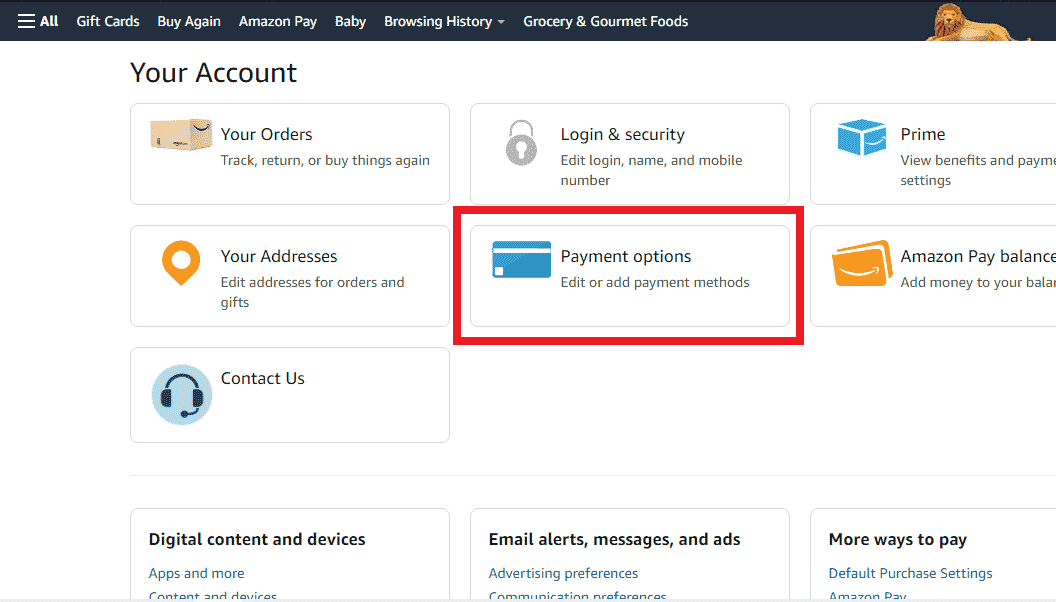
4. Välj ”Hantera betalningsmetoder” för att se dina sparade kort.
5. Klicka på det kredit- eller betalkort du vill ta bort för att expandera det.
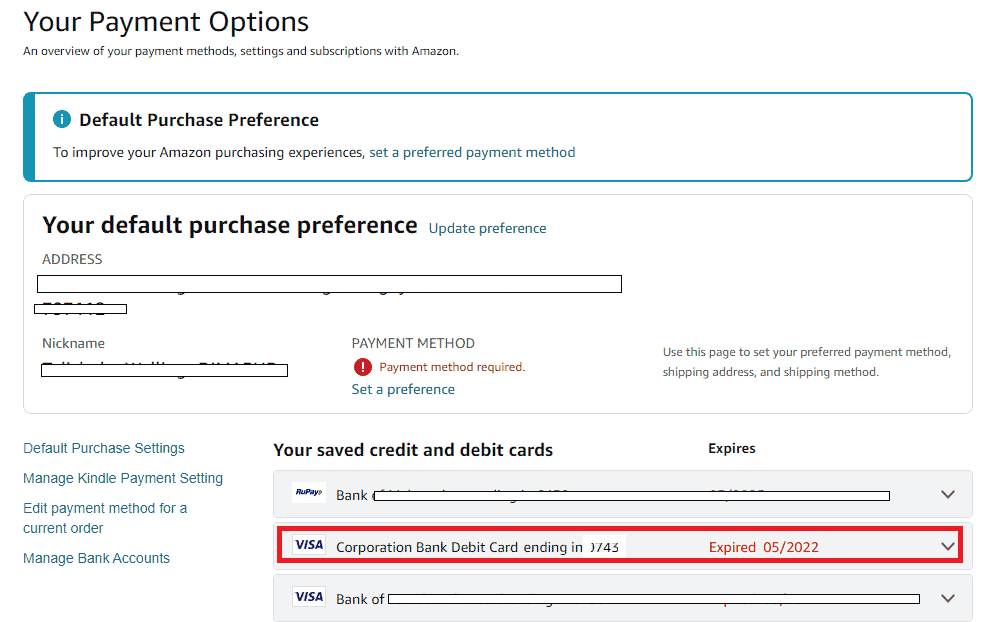
6. Klicka på ”Ta bort”.
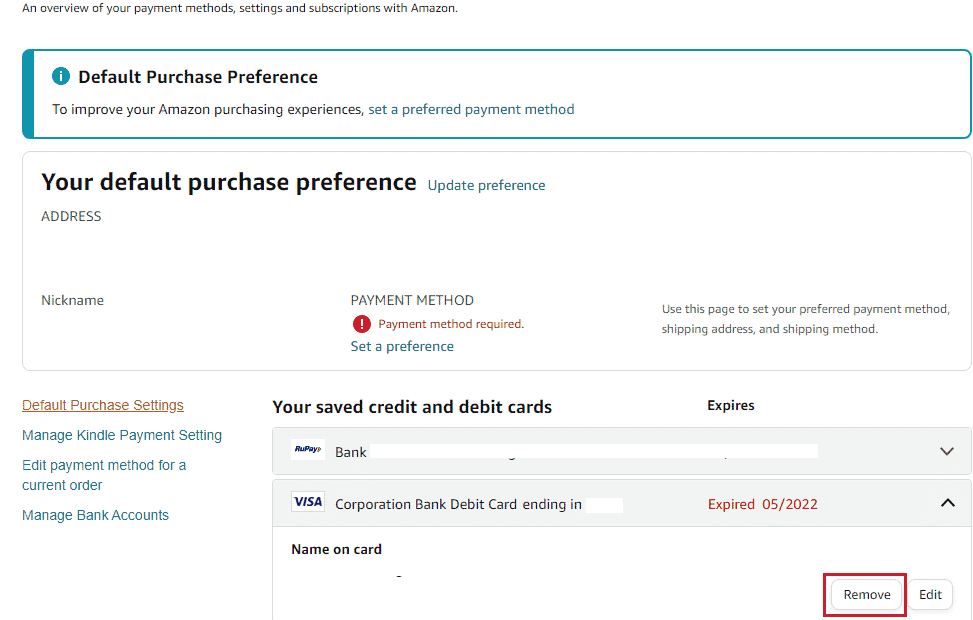
7. Bekräfta borttagningen i popup-fönstret för att ta bort kortet från dina betalningsalternativ.
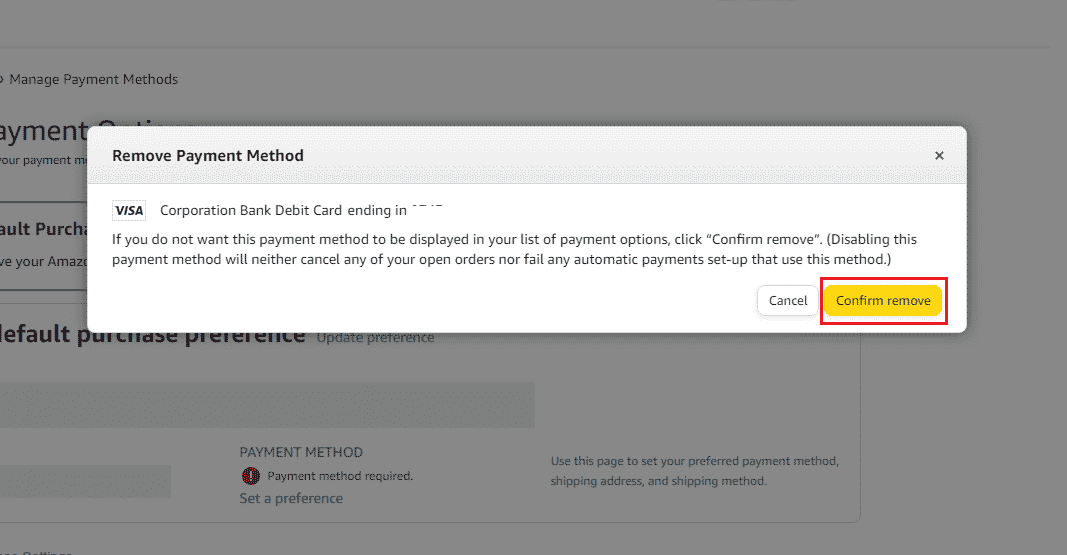
Hur tar man bort ett betalkort från Amazon?
Följ dessa steg för att ta bort ett betalkort från Amazon:
Viktigt: Se till att du är inloggad på ditt Amazon-konto innan du börjar.
1. Gå till Amazons webbplats.
2. Klicka på ”Konto och listor” > ”Betalningsalternativ”.
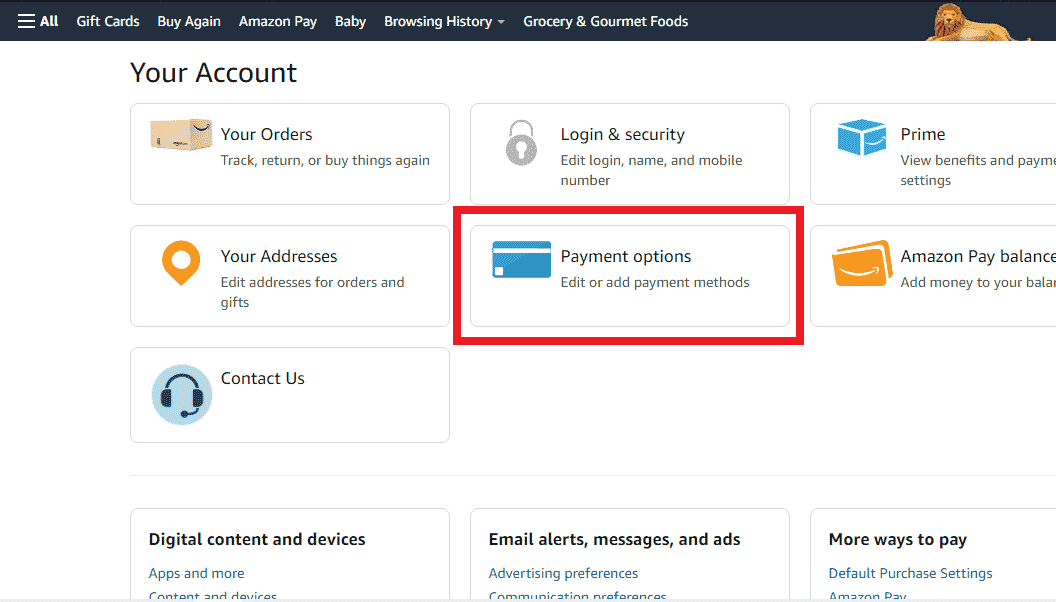
3. Rulla ner på sidan ”Hantera betalningsmetoder” och klicka på det kredit- eller betalkort du vill ta bort.
4. Från den utökade menyn, klicka på ”Ta bort” > ”Bekräfta borttagning”.
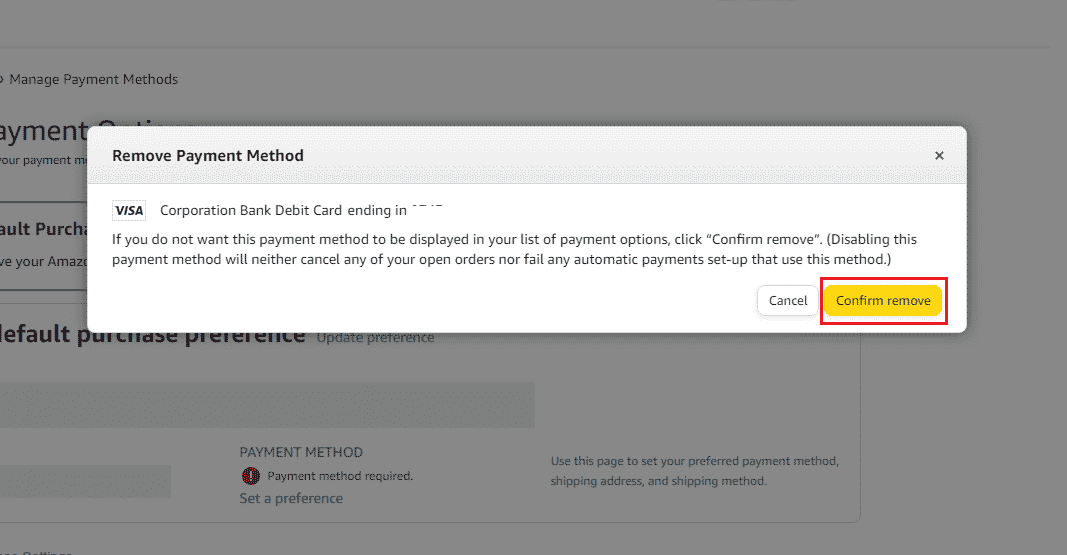
Hur ändrar jag kortuppgifter på Amazon?
Här följer stegen för att ändra dina kortuppgifter på Amazon:
1. Gå till ditt Amazon-konto.
2. Klicka på ”Konto och listor”.
3. Klicka på ”Betalningsalternativ” > det kort du vill ändra.
4. Klicka på ”Redigera” i den utökade menyn.
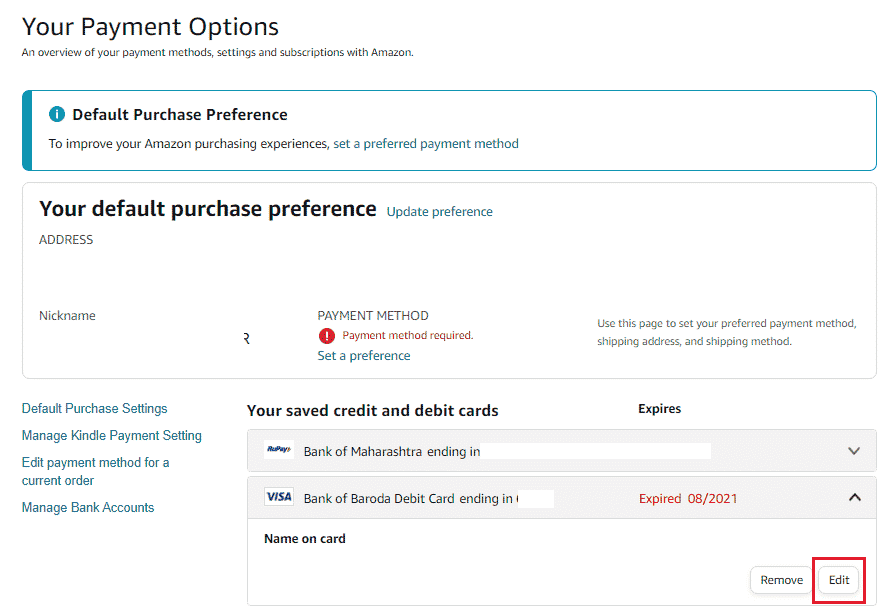
5. Ändra de fält du vill uppdatera, som t.ex. ”Namn på kortet” och ”Utgångsdatum”.
6. Klicka på ”Spara”.
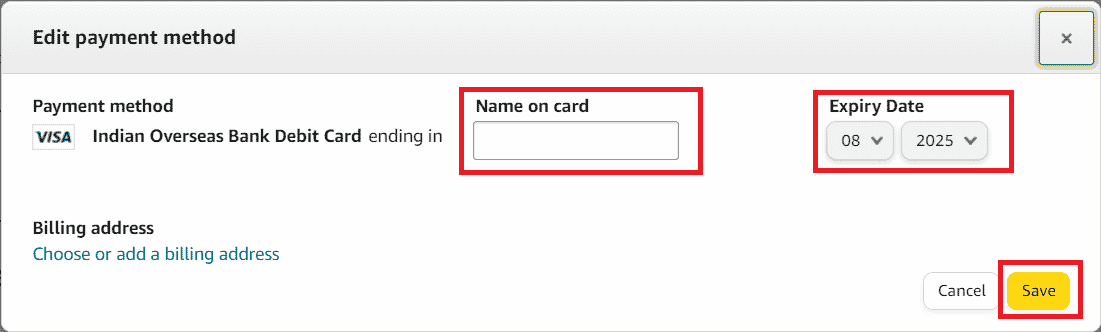
Hur tar man bort ett bankkonto från Amazon?
Följ dessa instruktioner för att ta bort ett bankkonto från Amazon:
1. Logga in på ditt Amazon-konto och gå till ”Konto och listor” > ”Betalningsalternativ”.
2. Klicka på ”Hantera bankkonton”.
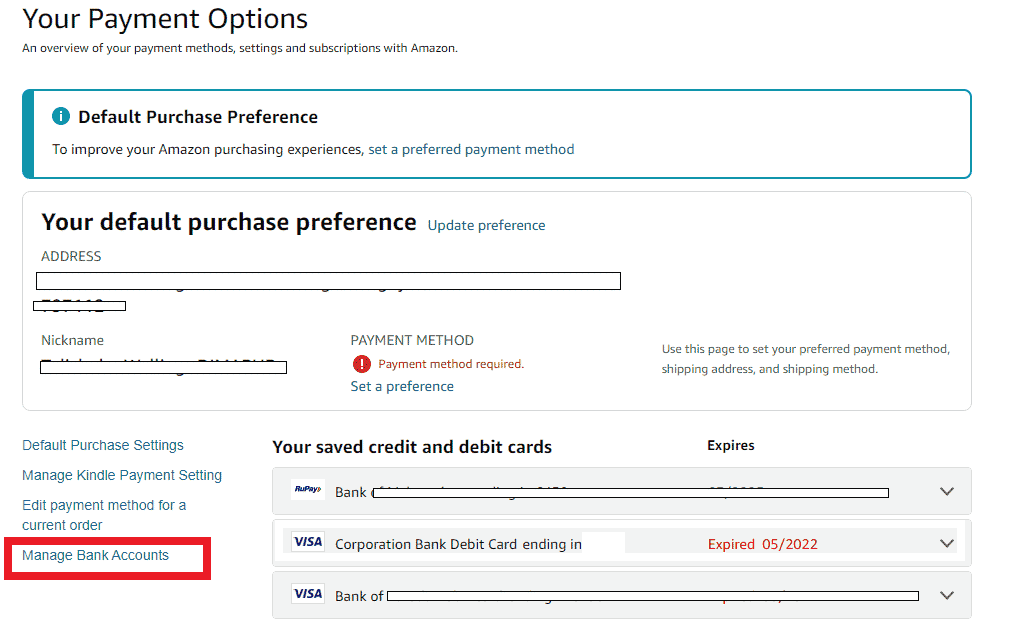
3. Hitta det bankkonto du vill ta bort och klicka på ”Ta bort”.
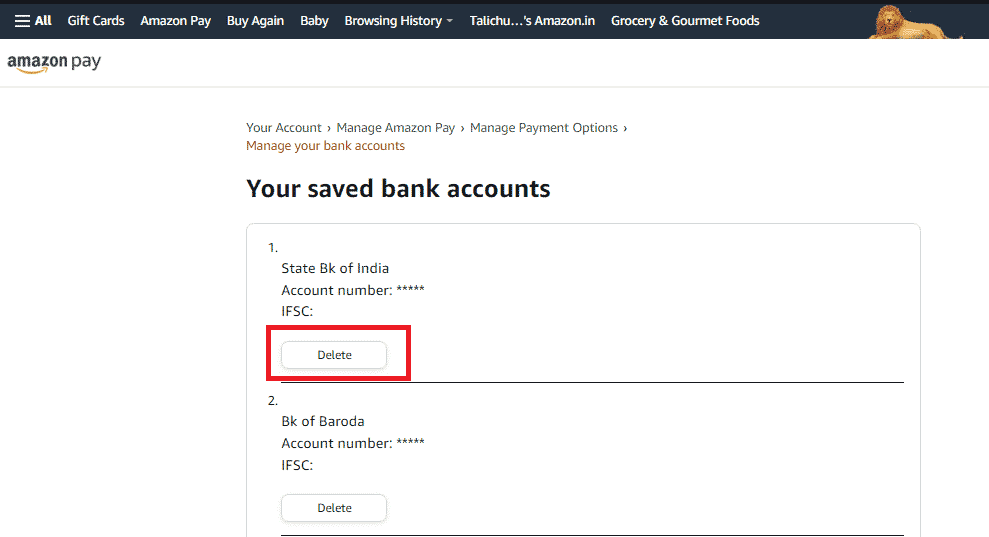
Kan jag lägga till en borttagen betalningsmetod igen?
Absolut. Du kan enkelt lägga till eller redigera en betalningsmetod igen efter att ha tagit bort den.
Hur byter man betalningsmetod på Amazon?
Följ stegen nedan för att växla mellan betalningsmetoder på Amazon:
1. Besök Amazons webbplats via din webbläsare.
2. Logga in på ditt Amazon-konto och klicka på ”Konto och listor” i det övre högra hörnet.
3. Klicka på ”Betalningsalternativ”.
4. Klicka på ”Ange en preferens” under ”BETALNINGSMETOD”.
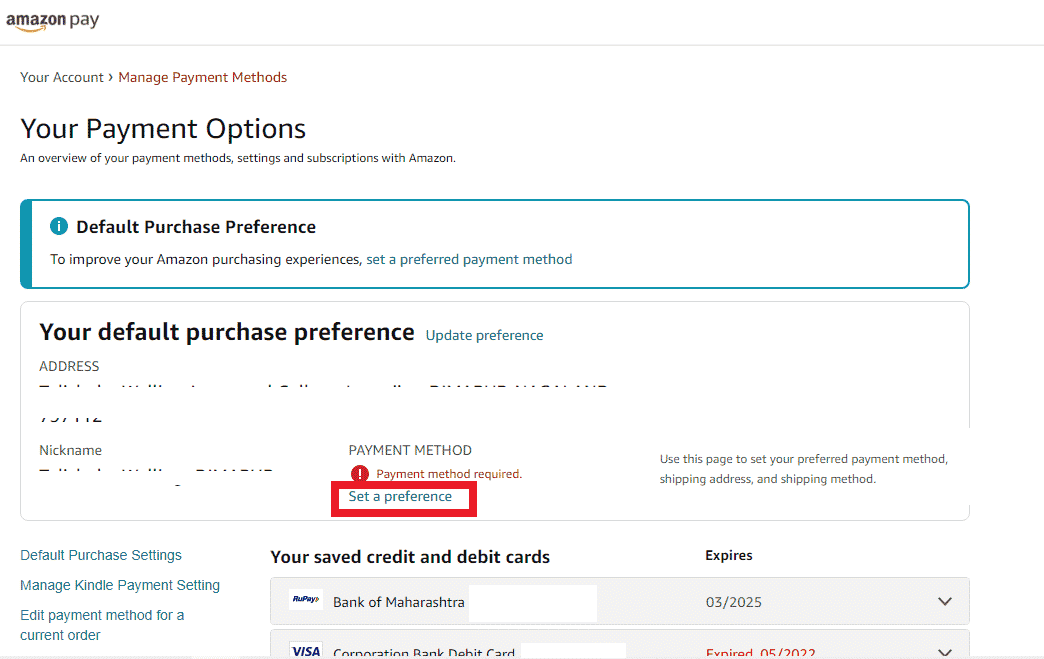
5. Välj den betalningsmetod du önskar och klicka på ”Gör som standard”.
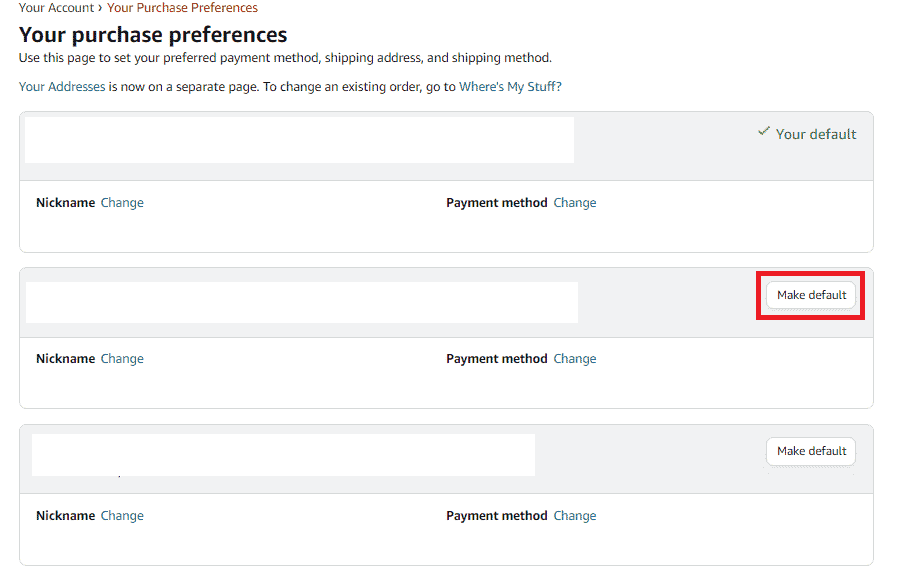
6. Välj mellan sparade bank- och kreditkort eller bankkonton. Klicka sedan på ”Fortsätt”.
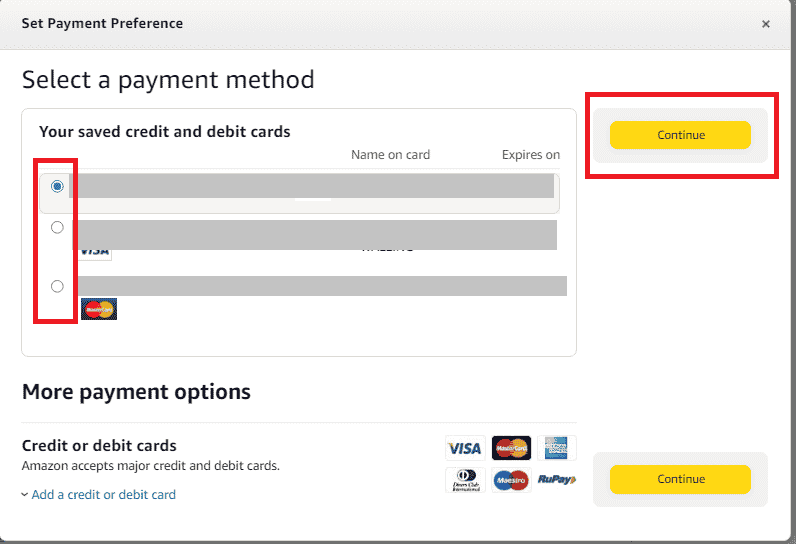
Raderas alla betalningsmetoder när man raderar ett Amazon-konto?
Ja, allt raderas när du raderar ditt Amazon-konto. Du kommer inte längre att ha tillgång till din köphistorik, fakturor och alla tjänster kopplade till kontot.
***
Vi hoppas att denna artikel har varit till hjälp och att du nu förstår hur du hanterar dina betalningsmetoder på Amazon. Om du har några frågor eller förslag, dela gärna med dig i kommentarerna nedan. Låt oss också veta vilka ämnen du är intresserad av att lära dig mer om härnäst.